Adobe Illustrator CC. Oficjalny podrńôcznik. Wydanie II - Helion
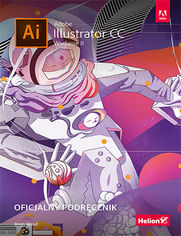
TytuŇā oryginaŇāu: Adobe Illustrator CC Classroom in a Book (2018 release)
TŇāumaczenie: Piotr CieŇõlak
ISBN: 978-83-283-4767-0
stron: 466, Format: 168x237, okŇāadka: mińôkka
Data wydania: 2018-12-11
Ksińôgarnia: Helion
Cena ksińÖŇľki: 47,40 zŇā (poprzednio: 79,00 zŇā)
Oszczńôdzasz: 40% (-31,60 zŇā)
Adobe Illustrator CC jest flagowńÖ aplikacjńÖ Adobe sŇāuŇľńÖcńÖ do tworzenia grafiki wektorowej. Illustrator to rozbudowane i zŇāoŇľone Ňõrodowisko pracy, które umoŇľliwia tworzenie logo, ikon, rysunków, typografii i ilustracji na potrzeby materiaŇāów drukowanych, stron internetowych, aplikacji interaktywnych czy materiaŇāów wideo. Stale roŇõnie liczba artystów i zawodowców, dla których Illustrator jest podstawowym narzńôdziem pracy. Wysoka zŇāoŇľonoŇõńá oprogramowania oraz mnogoŇõńá jego funkcji i narzńôdzi sprawia jednak, Ňľe poczńÖtki pracy z tym Ňõwietnym narzńôdziem bywajńÖ trudne. Warto poŇõwińôcińá nieco czasu i zaczńÖńá wykorzystywańá najlepsze moŇľliwoŇõci Adobe Illustratora!
Ta ksińÖŇľka naleŇľy do serii Oficjalny podrńôcznik, którńÖ uwaŇľa sińô za najlepszy materiaŇā szkoleniowy na rynku. Publikacja skŇāada sińô z 15 starannie przygotowanych lekcji, których ukŇāad uŇāatwia rozpoczńôcie pracy z oprogramowaniem. KsińÖŇľka bńôdzie równieŇľ nieocenionńÖ pomocńÖ dla osób chcńÖcych sińô zapoznańá z nowoŇõciami w wersji Illustratora CC 2018. WyjaŇõniono tu poszczególne funkcje programu, zaprezentowano szereg uŇľytecznych wskazówek i mnóstwo przydatnych technik. Poszczególne ńáwiczenia sńÖ omawiane w szczegóŇāowy sposób, a ich wykonanie staje sińô Ňāatwiejsze dzińôki udostńôpnionym plikom z materiaŇāami. W ten sposób ksińÖŇľka umoŇľliwia zarówno zdobycie solidnych podstaw, jak i opanowanie zaawansowanych funkcji oprogramowania.
W tym podrńôczniku mińôdzy innymi:
- Rozpoczńôcie pracy z Illustratorem
- Zasady i techniki edycji obrazu
- Nowe narzńôdzia Illustratora, takie jak Puppet Warp czy biblioteki Creative Cloud
- Korzystanie z efektów i stylów graficznych
- Praca z tekstem i kolorami
- ŇĀńÖczenie projektów Illustratora z innymi aplikacjami Adobe
Illustrator: prawdopodobnie najlepsze narzńôdzie dla grafika!
Osoby kt√≥re kupowaŇāy "Adobe Illustrator CC. Oficjalny podrńôcznik. Wydanie II", wybieraŇāy takŇľe:
- Zosta 149,00 zŇā, (29,80 zŇā -80%)
- LESS. Kurs video. Poziom pierwszy. Jak usprawnińá pracńô z CSS 89,00 zŇā, (35,60 zŇā -60%)
- CSS i SASS. Kurs video. Praktyczny projekt nowoczesnego dashboardu 99,00 zŇā, (44,55 zŇā -55%)
- CSS3. Kurs video. Poziom pierwszy. Nowoczesne i stylowe strony WWW 59,00 zŇā, (26,55 zŇā -55%)
- Sass od podstaw. Kurs video. Budowa kompleksowej strony w oparciu o metodologińô BEM 47,93 zŇā, (22,05 zŇā -54%)
Spis treŇõci
Adobe Illustrator CC. Oficjalny podrńôcznik. Wydanie II -- spis treŇõci
Wprowadzenie (1)
- Seria Oficjalny podrńôcznik (1)
- Wymagania wstńôpne (1)
- Instalowanie programu (2)
- Fonty uŇľyte w ńáwiczeniach (2)
- Pobieranie plików do ńáwiczeŇĄ (2)
- Przywracanie ustawieŇĄ domyŇõlnych (2)
- Aby usunńÖńá lub zachowańá bieŇľńÖce ustawienia w programie Illustrator (3)
- Aby odtworzyńá zapisane wczeŇõniej ustawienia po ukoŇĄczeniu wszystkich ńáwiczeŇĄ (4)
- Dodatkowe ŇļródŇāa informacji (5)
- Autoryzowane centra szkoleniowe firmy Adobe (5)
Co nowego w programie Illustrator CC (wydanie 2018)? (6)
- Nowy panel Properties (WŇāaŇõciwoŇõci) (6)
- Narzńôdzie Puppet Warp (Wypaczenie marionetkowe) (7)
- Usprawnienia w obsŇāudze obszarów roboczych (7)
- Zmienne kroje pisma (7)
- Usprawnienia dotyczńÖce eksportowania (8)
- Dodawanie i udostńôpnianie zasobów tekstowych za pomocńÖ bibliotek Creative Cloud (8)
- Inne ulepszenia (9)
Szybki kurs zapoznawczy z programem Adobe Illustrator CC (wydanie 2018) (10)
- Zaczynamy (12)
- Tworzenie nowego dokumentu (12)
- Rysowanie ksztaŇātu (13)
- Edytowanie ksztaŇātów (14)
- Stosowanie i edytowanie kolorów (15)
- Edytowanie obrysów (16)
- Praca z warstwami (16)
- PrzeksztaŇācanie ilustracji (17)
- Tworzenie przejŇõńá (19)
- Rysowanie narzńôdziem Pencil (OŇāówek) (20)
- Tworzenie ksztaŇātów za pomocńÖ narzńôdzia Shape Builder (Generator ksztaŇātów) (22)
- Umieszczanie obrazu rastrowego w Illustratorze (23)
- Zastosowanie funkcji Image Trace (Obrys obrazu) (24)
- Tworzenie i edytowanie gradientów (25)
- Edycja tekstu (26)
- Wyrównywanie ilustracji (29)
- Zastosowanie pńôdzli (29)
- Zastosowanie symboli (30)
- Zastosowanie efektów (31)
1. NajwaŇľniejsze informacje o przestrzeni roboczej (32)
- Wprowadzenie do programu Illustrator (34)
- Uruchamianie programu Illustrator i otwieranie pliku (35)
- ObsŇāuga przestrzeni roboczej programu (36)
- ObsŇāuga panelu Tools (Narzńôdzia) (37)
- ObsŇāuga panelu Properties (WŇāaŇõciwoŇõci) (40)
- Praca z panelami (42)
- Dokowanie paneli (43)
- PrzeŇāńÖczanie przestrzeni roboczych (45)
- Zapisywanie przestrzeni roboczej (46)
- ObsŇāuga menu paneli i menu kontekstowych (47)
- Zmienianie widoku ilustracji (49)
- Zastosowanie poleceŇĄ z menu View (Widok) (49)
- Korzystanie z narzńôdzia Zoom (Lupka) (50)
- Przewijanie dokumentu (52)
- OglńÖdanie projektu (53)
- ObsŇāuga obszarów roboczych (55)
- Korzystanie z panelu Artboards (Obszary robocze) (57)
- Rozmieszczanie dokumentów (58)
- Wyszukiwanie zasobów dotyczńÖcych programu Illustrator (60)
2. Techniki zaznaczania ilustracji (62)
- Zaczynamy (64)
- Zaznaczanie obiektów (65)
- ObsŇāuga narzńôdzia Selection (Zaznaczanie) (65)
- Narzńôdzie Direct Selection (Zaznaczanie bezpoŇõrednie) (67)
- Zaznaczanie przy uŇľyciu ramki zaznaczenia (68)
- Ukrywanie i blokowanie obiektów (70)
- Zaznaczanie podobnych obiektów (71)
- Zaznaczanie obiektów w trybie Outline (Kontur) (72)
- Wyrównywanie obiektów (73)
- Wyrównywanie obiektów wzglńôdem siebie (73)
- Wyrównywanie do obiektu kluczowego (74)
- Wyrównywanie punktów wńôzŇāowych (74)
- Rozmieszczanie obiektów (75)
- Wyrównywanie obiektów wzglńôdem obszaru roboczego (76)
- Zastosowanie grup (78)
- Grupowanie elementów (78)
- Edytowanie grupy w trybie izolacji (79)
- Tworzenie grupy zagnieŇľdŇľonej (80)
- Rozmieszczanie obiektów (81)
- Zmiana rozmieszczenia obiektów (81)
- Zaznaczanie obiektów znajdujńÖcych sińô pod spodem (81)
3. Tworzenie ilustracji do pocztówki z wykorzystaniem ksztaŇātów (84)
- Zaczynamy (86)
- Tworzenie nowego dokumentu (86)
- Tworzenie i edytowanie prostych ksztaŇātów (88)
- Rysowanie i edycja prostokńÖtów (88)
- ZaokrńÖglanie rogów (89)
- Zastosowanie narzńôdzia Rounded Rectangle (ProstokńÖt zaokrńÖglony) (92)
- Tworzenie i edytowanie elips (94)
- Zmiana szerokoŇõci i wyrównania obrysów (95)
- Tworzenie i edycja koŇāa (96)
- Tworzenie wieloboków (97)
- Edytowanie wielokńÖtów (98)
- Tworzenie gwiazd (100)
- Rysowanie linii (101)
- ObsŇāuga narzńôdzia Shaper (103)
- Rysowanie ksztaŇātów narzńôdziem Shaper (103)
- Wycinanie i ŇāńÖczenie ksztaŇātów za pomocńÖ narzńôdzia Shaper (104)
- Tworzenie ksztaŇātów przy uŇľyciu polecenia Image Trace (Obrys obrazu) (106)
- Tryby rysowania (108)
- Zastosowanie trybu Draw Inside (Rysuj wewnńÖtrz) (109)
- Zastosowanie trybu Draw Behind (Rysuj z tyŇāu) (111)
- Ostatnie poprawki (112)
4. Edycja oraz ŇāńÖczenie ksztaŇātów i ŇõcieŇľek (114)
- Zaczynamy (116)
- Edytowanie ŇõcieŇľek i ksztaŇātów (117)
- Cińôcie za pomocńÖ narzńôdzia Scissors (NoŇľyczki) (117)
- ŇĀńÖczenie ŇõcieŇľek (119)
- Cińôcie narzńôdziem Knife (NóŇľ) (120)
- Zamiana konturów na obiekty (123)
- Zastosowanie narzńôdzia Eraser (Gumka) (124)
- Tworzenie ŇõcieŇľki zŇāoŇľonej (127)
- ŇĀńÖczenie i edycja obiektów (129)
- ObsŇāuga narzńôdzia Shape Builder (Generator ksztaŇātów) (129)
- ŇĀńÖczenie obiektów za pomocńÖ filtrów ŇõcieŇľek (131)
- Budowanie przyczepy (134)
- Zmiana ksztaŇātu ŇõcieŇľki (134)
- Zastosowanie narzńôdzia Width (SzerokoŇõńá) (135)
- WykaŇĄczanie ilustracji (137)
5. PrzeksztaŇācanie ilustracji (140)
- Zaczynamy (142)
- Zastosowanie obszarów roboczych (143)
- Dodawanie nowych obszarów roboczych w dokumencie (143)
- Edytowanie obszarów roboczych (144)
- Wyrównywanie obszarów roboczych (146)
- Zmiana nazw obszarów roboczych (147)
- Zmiana kolejnoŇõci obszarów roboczych (148)
- Zastosowanie miarek i linii pomocniczych (149)
- Tworzenie linii pomocniczych (150)
- Edytowanie poczńÖtku miarki (151)
- PrzeksztaŇācanie obiektów (153)
- Zastosowanie obwiedni (153)
- Rozmieszczanie obiektów za pomocńÖ panelu Properties (WŇāaŇõciwoŇõci) (154)
- Skalowanie obiektów (154)
- Odbijanie obiektów (156)
- Obracanie obiektów (158)
- ZnieksztaŇācanie grafiki przy uŇľyciu efektów (160)
- PrzeksztaŇācenia z wykorzystaniem narzńôdzia Free Transform (PrzeksztaŇācanie swobodne) (161)
- Pochylanie obiektów (163)
- Zastosowanie narzńôdzia Puppet Warp (ZnieksztaŇācenie marionetkowe) (164)
6. Tworzenie ilustracji przy uŇľyciu narzńôdzi do rysowania (168)
- Zaczynamy (170)
- Zapoznanie z narzńôdziem Pen (Pióro) (171)
- Zaznaczanie ŇõcieŇľek (172)
- Rysowanie linii prostych za pomocńÖ narzńôdzia Pen (Pióro) (174)
- Tworzenie linii krzywych (175)
- Tworzenie krzywej za pomocńÖ narzńôdzia Pen (Pióro) (177)
- Rysowanie serii linii krzywych za pomocńÖ narzńôdzia Pen (Pióro) (178)
- PrzeksztaŇācanie punktów gŇāadkich w naroŇľne (179)
- ŇĀńÖczenie linii krzywych i prostych (181)
- Tworzenie grafiki za pomocńÖ narzńôdzia Pen (Pióro) (183)
- Rysowanie filiŇľanki (184)
- Rysowanie za pomocńÖ narzńôdzia Curvature (Krzywizna) (188)
- Edytowanie krzywych (190)
- Odbijanie ksztaŇātu ŇāyŇľeczki (190)
- ZaokrńÖglanie punktów naroŇľnych (191)
- Edytowanie ŇõcieŇľek i punktów (191)
- Usuwanie i dodawanie punktów wńôzŇāowych (193)
- PrzeksztaŇācanie punktów gŇāadkich i naroŇľnych (194)
- Korzystanie z narzńôdzia Anchor Point (Punkt kontrolny) (195)
- Tworzenie linii przerywanej (196)
- Dodawanie strzaŇāek (197)
- Rysowanie narzńôdziem Pencil (OŇāówek) (198)
- Odrńôczne tworzenie ŇõcieŇľek za pomocńÖ narzńôdzia Pencil (OŇāówek) (198)
- Rysowanie linii prostych za pomocńÖ narzńôdzia Pencil (OŇāówek) (199)
- ŇĀńÖczenie za pomocńÖ narzńôdzia Join (PoŇāńÖczenie) (201)
7. Wykorzystanie koloru do uatrakcyjnienia ilustracji (204)
- Zaczynamy (206)
- Tryby koloru (207)
- Stosowanie kolorów (208)
- Stosowanie gotowego koloru (208)
- Tworzenie koloru niestandardowego (209)
- Zapisywanie koloru w próbce (210)
- Tworzenie kopii próbki (211)
- Edytowanie próbki globalnej (212)
- Edytowanie próbki niebńôdńÖcej próbkńÖ globalnńÖ (214)
- Wykorzystanie próbnika kolorów do utworzenia koloru (216)
- Zastosowanie bibliotek próbek programu Illustrator (217)
- Tworzenie koloru dodatkowego (217)
- Tworzenie i zapisywanie tint kolorów (219)
- Konwersja kolorów (220)
- Kopiowanie atrybutów wyglńÖdu (220)
- Tworzenie grup kolorów (221)
- Panel Color Guide (Wzornik kolorów) jako ŇļródŇāo inspiracji (222)
- Edytowanie grupy kolorów za pomocńÖ okna dialogowego Edit Colors (Edytuj kolory) (224)
- Edytowanie kolorystyki obiektów (227)
- Przydzielanie kolorów do ilustracji (229)
- Zastosowanie funkcji Live Paint (Aktywne malowanie) (232)
- Tworzenie grupy aktywnego malowania (233)
- Malowanie za pomocńÖ narzńôdzia Live Paint Bucket (Aktywne wiadro z farbńÖ) (234)
- Modyfikowanie grupy aktywnego malowania (235)
8. Umieszczanie tekstu na plakacie (238)
- Zaczynamy (240)
- Dodawanie tekstu do plakatu (241)
- Dodawanie tekstu ozdobnego (241)
- Tworzenie tekstu akapitowego (242)
- Automatyczna zmiana rozmiaru (243)
- PrzeksztaŇācenia mińôdzy tekstem akapitowym a ozdobnym (244)
- Importowanie zwykŇāego pliku tekstowego (245)
- Tworzenie wńÖtków (246)
- Formatowanie tekstu (248)
- Zmiana rodziny fontów i stylu (248)
- Zmiana rozmiaru tekstu (252)
- Zmiana koloru tekstu (253)
- Zmiana innych wŇāaŇõciwoŇõci tekstu (253)
- Zmiana wŇāaŇõciwoŇõci akapitu (255)
- Edycja tekstu za pomocńÖ narzńôdzia Touch Type (Tekst dotykowy) (256)
- Zmiana rozmiaru i ksztaŇātu obiektów tekstowych (258)
- Tworzenie Ňāamów tekstu (259)
- Zmiana ksztaŇātu obiektów tekstowych (259)
- Tworzenie i zastosowanie stylów tekstowych (260)
- Tworzenie i zastosowanie stylu akapitowego (260)
- Edycja stylu akapitowego (262)
- Tworzenie i zastosowanie stylu znakowego (262)
- Edycja stylu znakowego (264)
- Próbkowanie wŇāaŇõciwoŇõci tekstu (264)
- Oblewanie obiektu tekstem (265)
- Deformowanie tekstu (266)
- Deformowanie tekstu przy uŇľyciu obwiedni (266)
- Edytowanie obwiedni (267)
- Praca z tekstem na ŇõcieŇľkach (268)
- Umieszczanie tekstu na ŇõcieŇľkach (268)
- Umieszczanie tekstu na ŇõcieŇľkach zamknińôtych (270)
- PrzeksztaŇācanie tekstu w kontury (271)
- KoŇĄczenie ilustracji (272)
9. PorzńÖdkowanie grafiki z uŇľyciem warstw (274)
- Zaczynamy (276)
- Omówienie warstw (277)
- Tworzenie warstw i podwarstw (278)
- Tworzenie nowych warstw (278)
- Tworzenie podwarstw (280)
- Edytowanie warstw i obiektów (281)
- Znajdowanie warstw (281)
- Przenoszenie zawartoŇõci mińôdzy warstwami (282)
- WyŇõwietlanie warstw (284)
- Zmiana kolejnoŇõci warstw (286)
- Scalanie warstw (288)
- Powielanie zawartoŇõci warstw (289)
- Wklejanie warstw (291)
- Zmiana kolejnoŇõci warstw (293)
- Dodawanie atrybutów wyglńÖdu do warstw (294)
- Tworzenie masek przycinajńÖcych (295)
10. Gradienty, przejŇõcia i wzorki (298)
- Zaczynamy (300)
- Informacje o gradientach (301)
- Zastosowanie gradientów liniowych w wypeŇānieniach (301)
- Edytowanie gradientu (302)
- Zapisywanie gradientu (303)
- Dostosowywanie wypeŇānienia gradientowego (304)
- Dodawanie gradientu liniowego do obrysu (306)
- Edycja gradientu obrysu (306)
- Zastosowanie gradientu promienistego w ilustracji (308)
- Zmiana kolorystyki gradientu promienistego (309)
- Korygowanie ustawieŇĄ gradientu promienistego (310)
- Dodawanie gradientów do wielu obiektów jednoczeŇõnie (311)
- Tworzenie przezroczystych gradientów (312)
- Tworzenie przejŇõńá mińôdzy obiektami (314)
- Tworzenie przejŇõńá z okreŇõlonńÖ liczbńÖ kroków (314)
- Modyfikowanie przejŇõcia (315)
- Tworzenie pŇāynnych przejŇõńá kolorystycznych (317)
- WypeŇānianie obiektów wzorkami (319)
- Zastosowanie gotowych wzorków (319)
- Tworzenie niestandardowego wzorku (320)
- Stosowanie wzorków (323)
- Edytowanie wzorków (323)
11. Wykorzystanie pńôdzli do utworzenia plakatu (326)
- Zaczynamy (328)
- Pńôdzle w praktyce (329)
- Zastosowanie pńôdzli kaligraficznych (329)
- Stosowanie pńôdzla kaligraficznego w ilustracji (329)
- Rysowanie narzńôdziem Paintbrush (Pńôdzel) (331)
- Edytowanie ŇõcieŇľek narzńôdziem Paintbrush (Pńôdzel) (332)
- Edycja pńôdzla (333)
- Usuwanie obrysu w postaci pńôdzla (334)
- Zastosowanie pńôdzli artystycznych (335)
- Stosowanie istniejńÖcego pńôdzla artystycznego (335)
- Tworzenie pńôdzla artystycznego na podstawie obrazu rastrowego (336)
- Edycja pńôdzla artystycznego (338)
- Pńôdzle z wŇāosia (339)
- Zmiana opcji pńôdzla z wŇāosia (339)
- Malowanie pńôdzlem z wŇāosia (340)
- Zastosowanie pńôdzli ze wzorkiem (342)
- Tworzenie pńôdzla ze wzorkiem (344)
- Malowanie pńôdzlem ze wzorkiem (346)
- Edycja pńôdzla ze wzorkiem (346)
- ObsŇāuga narzńôdzia Blob Brush (Kropla) (348)
- Rysowanie narzńôdziem Blob Brush (Kropla) (348)
- ŇĀńÖczenie ŇõcieŇľek narzńôdziem Blob Brush (Kropla) (350)
- Edytowanie obiektów przy uŇľyciu narzńôdzia Eraser (Gumka) (351)
12. Kreatywne wykorzystanie efektów i stylów graficznych (354)
- Zaczynamy (356)
- Korzystanie z panelu Appearance (WyglńÖd) (358)
- Edytowanie atrybutów wyglńÖdu (359)
- Tworzenie dodatkowego obrysu i wypeŇānienia (361)
- Dodawanie kolejnego obrysu i wypeŇānienia dla tekstu (363)
- Zmiana kolejnoŇõci atrybutów wyglńÖdu (365)
- ObsŇāuga efektów dynamicznych (366)
- Dodawanie efektu (366)
- Edytowanie efektu (368)
- Zmiana wyglńÖdu tekstu przy uŇľyciu efektu Warp (Wypaczenie) (369)
- Edytowanie tekstu z przypisanym efektem Warp (Wypaczenie) (370)
- Stosowanie efektu Offset Path (Przesunińôcie ŇõcieŇľki) (371)
- Dodawanie efektu programu Photoshop (372)
- Zastosowanie stylów graficznych (373)
- Stosowanie istniejńÖcych stylów graficznych (374)
- Tworzenie i stosowanie stylu graficznego (375)
- Aktualizowanie stylu graficznego (376)
- Zastosowanie stylu graficznego do zmodyfikowania warstwy (378)
- Skalowanie obrysów i efektów (379)
13. Tworzenie grafiki nadruku na koszulce (382)
- Zaczynamy (384)
- Praca z symbolami (385)
- ObsŇāuga bibliotek symboli programu Illustrator (385)
- Edytowanie symbolu (387)
- Symbole dynamiczne (388)
- Tworzenie symboli (389)
- Powielanie symboli (391)
- Zastńôpowanie symboli (392)
- Przerywanie poŇāńÖczenia z symbolem (393)
- ObsŇāuga Bibliotek Creative Cloud (395)
- Dodawanie zasobów do Bibliotek Creative Cloud (395)
- Korzystanie z zasobów biblioteki (397)
- Uaktualnianie zasobu biblioteki (399)
14. ŇĀńÖczenie projektów Illustratora CC z innymi programami firmy Adobe (402)
- Zaczynamy (404)
- ŇĀńÖczenie elementów graficznych (405)
- Importowanie obrazów z programu Adobe Photoshop (406)
- Importowanie obrazu (406)
- PrzeksztaŇācanie obrazu umieszczonego w dokumencie (407)
- Kadrowanie zdjńôcia (408)
- Osadzanie obrazu programu Photoshop z uŇľyciem opcji Show Import Options (PokaŇľ opcje importu) (410)
- Importowanie kilku obrazów jednoczeŇõnie (412)
- Maskowanie obrazu (414)
- Tworzenie maski przycinajńÖcej (414)
- Edycja maski (415)
- Maskowanie obiektu za pomocńÖ obiektu tekstowego (417)
- Tworzenie masek przezroczystoŇõci (418)
- Edycja maski przezroczystoŇõci (420)
- Praca z obrazami doŇāńÖczonymi (422)
- Znajdowanie informacji o poŇāńÖczeniu (422)
- Osadzanie i cofanie osadzenia obrazów (423)
- ZastńÖpienie poŇāńÖczonego obrazu innym (424)
- Tworzenie pakietu na podstawie pliku (425)
- Tworzenie dokumentu PDF (426)
15. Eksportowanie materiaŇāów (428)
- Zaczynamy (430)
- Tworzenie ilustracji z dokŇāadnoŇõcińÖ co do piksela (431)
- Wyrównywanie nowej ilustracji do siatki pikseli (431)
- Wyrównywanie istniejńÖcych obiektów do siatki pikseli (433)
- Eksportowanie obszarów roboczych i zasobów (435)
- Eksportowanie obszarów roboczych (435)
- Eksportowanie zasobów (437)
- Tworzenie kodu CSS na podstawie projektu (440)
- Konfigurowanie projektu na potrzeby tworzenia kodu CSS (440)
- Style znakowe i kod CSS (444)
- Style graficzne i kod CSS (446)
- Kopiowanie stylu CSS (447)
- Eksportowanie CSS (449)
Skorowidz (452)





